电脑如何恢复系统还原win10系统 win10电脑还原系统的具体方法
更新时间:2023-02-27 17:54:16作者:qin
相信有许多用户在升级win10专业版系统之后,发现升级后的新系统不如原来的旧系统好用,稳定性以及流畅性都不及原来的系统,因此非常的后悔为什么要升级,想要变回原来的系统却不知道该如何去设置,不要担心,今天在这里我就来教一教大家如何恢复电脑系统还原win10。
具体方法如下:
1、打开电脑属性
右键点击此电脑,点击属性选项。
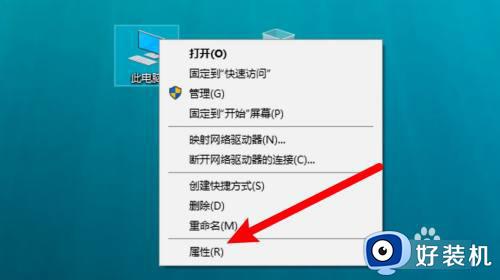
2、点击系统保护
打开窗口,点击左边的系统保护。
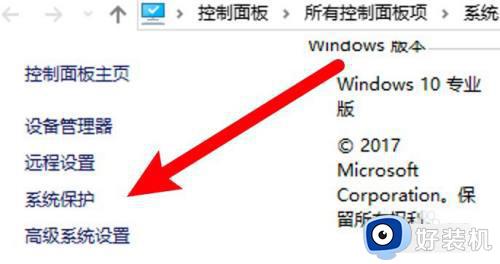
3、点击系统还原
在弹出的窗口上点击系统还原。
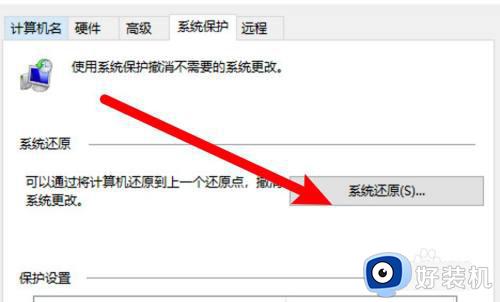
4、选择还原点还原
打开页面,选择还原点进行还原即可。
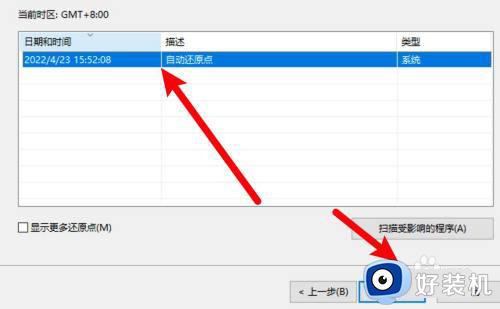
以上就是win10电脑还原系统的具体方法的内容介绍,如果遇到了以上情况,大家跟着上面的步骤一步步来操作就好了,希望对各位用户们有所帮助。
电脑如何恢复系统还原win10系统 win10电脑还原系统的具体方法相关教程
- win10怎么一键还原电脑系统 win10恢复系统的具体方法
- 如何在win10创建一个系统还原点 win10创建系统还原点的方法步骤
- win10系统还原点怎么设置 win10如何设置还原节点
- windows10系统还原的详细步骤 win10如何一键恢复电脑系统
- win10还原系统出现25002报错的解决方法 win10用ghost恢复报错25002怎么办
- win10系统还原点设置在哪里 win10如何创建系统还原点
- win10还原点设置在哪里 win10如何创建系统还原点
- win10系统如何恢复出厂设置 win10电脑恢复到出厂设置的方法
- windows10还原到某个时间点如何操作 win10系统还原到某个节点的方法
- win10怎么恢复系统 电脑win10怎么恢复系统还原
- win10拼音打字没有预选框怎么办 win10微软拼音打字没有选字框修复方法
- win10你的电脑不能投影到其他屏幕怎么回事 win10电脑提示你的电脑不能投影到其他屏幕如何处理
- win10任务栏没反应怎么办 win10任务栏无响应如何修复
- win10频繁断网重启才能连上怎么回事?win10老是断网需重启如何解决
- win10批量卸载字体的步骤 win10如何批量卸载字体
- win10配置在哪里看 win10配置怎么看
win10教程推荐
- 1 win10亮度调节失效怎么办 win10亮度调节没有反应处理方法
- 2 win10屏幕分辨率被锁定了怎么解除 win10电脑屏幕分辨率被锁定解决方法
- 3 win10怎么看电脑配置和型号 电脑windows10在哪里看配置
- 4 win10内存16g可用8g怎么办 win10内存16g显示只有8g可用完美解决方法
- 5 win10的ipv4怎么设置地址 win10如何设置ipv4地址
- 6 苹果电脑双系统win10启动不了怎么办 苹果双系统进不去win10系统处理方法
- 7 win10更换系统盘如何设置 win10电脑怎么更换系统盘
- 8 win10输入法没了语言栏也消失了怎么回事 win10输入法语言栏不见了如何解决
- 9 win10资源管理器卡死无响应怎么办 win10资源管理器未响应死机处理方法
- 10 win10没有自带游戏怎么办 win10系统自带游戏隐藏了的解决办法
